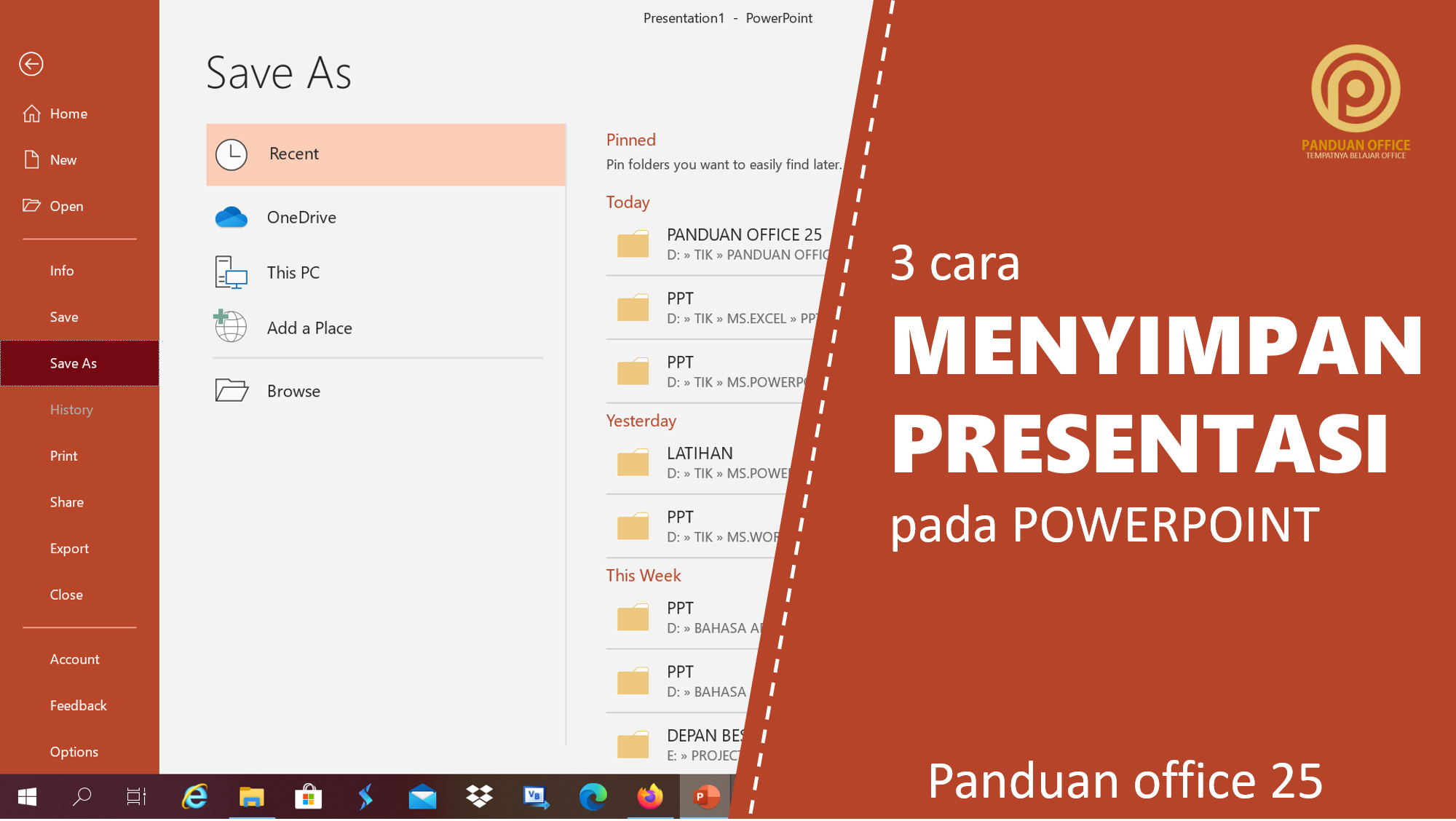
Hallo teman-teman Panduan Office 25, selamat datang kembali. Pada kesempatan ini akan saya bahas tentang bagaimana cara menyimpan PowerPoint dengan mudah dan aman. PowerPoint atau yang biasa disebut dengan PPT adalah salah satu program presentasi yang paling populer di dunia. Program ini sangat berguna untuk membuat slide presentasi yang menarik dan memudahkan pengguna untuk menyampaikan ide atau informasi. Namun, untuk memastikan bahwa presentasi yang telah dibuat aman dan tersimpan dengan baik, penting untuk tahu cara menyimpan PPT PowerPoint. Berikut adalah beberapa cara yang bisa kamu gunakan:
3 Cara Menyimpan PowerPoint
Cara Menyimpan PowerPoint dengan Ctrl + S
- Gunakan cara ini untuk menghemat waktu dan memastikan bahwa presentasi yang telah kamu buat terus disimpan secara berkala.
- Ctrl + S juga dapat digunakan untuk membuat versi cadangan dari presentasi, sehingga jika terjadi masalah pada presentasi utama, kamu masih memiliki versi cadangan yang bisa diandalkan.
Cara Menyimpan PowerPoint dengan Tombol Save
- Berikan nama file yang sesuai dan pilih lokasi penyimpanan yang tepat.
- Tombol Save lebih mudah ditemukan dan digunakan oleh pemula yang baru belajar menggunakan program PowerPoint.
Cara Menyimpan PowerPoint dengan Menu File
- Menu File memberikan kemampuan yang lebih luas dalam mengatur format dan atribut presentasi, seperti jenis file yang diinginkan, ukuran, dan pengaturan keamanan.
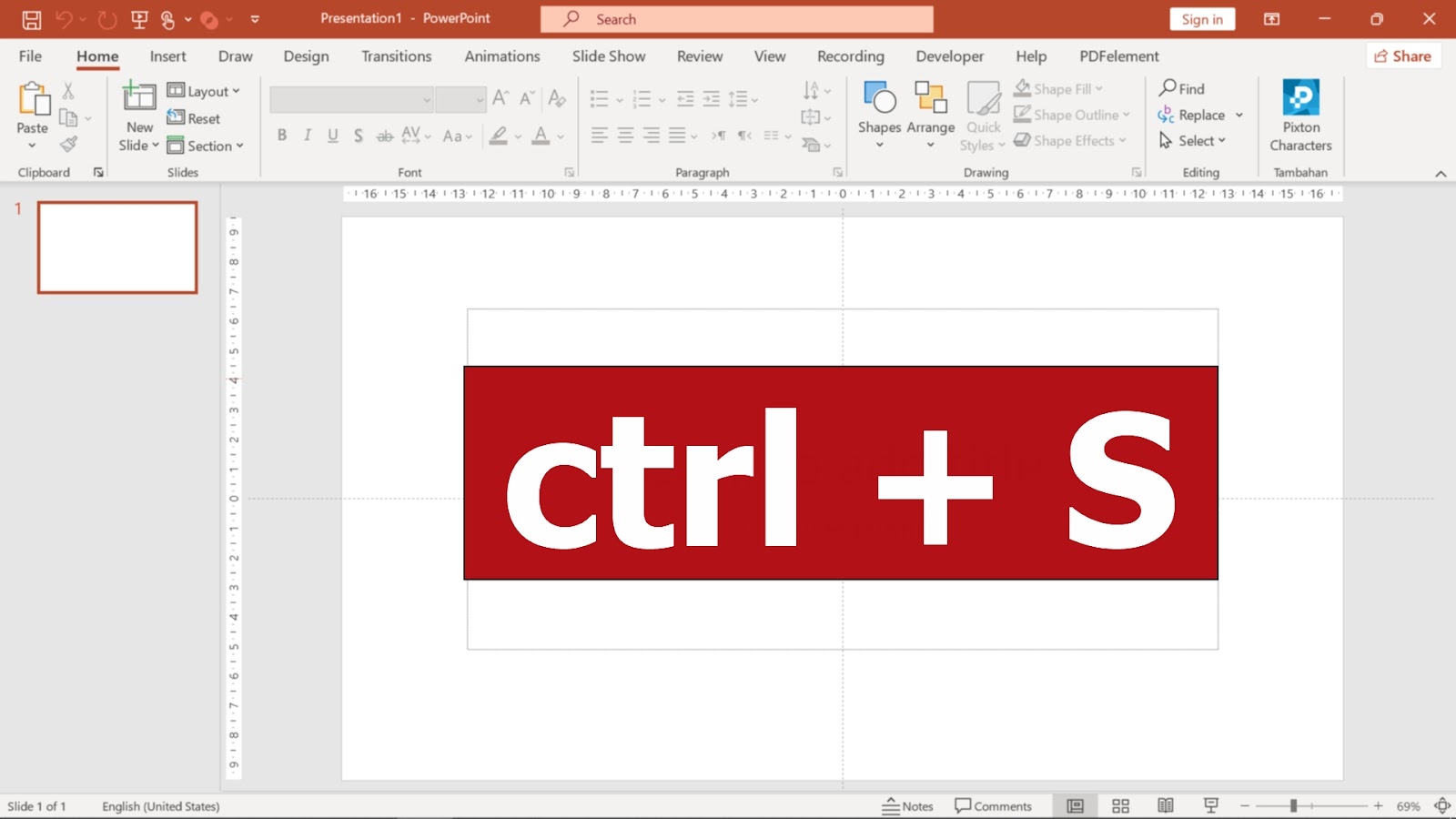
Cara paling cepat dan mudah untuk menyimpan presentasi PPT PowerPoint adalah dengan menggunakan tombol keyboard Ctrl + S. Kamu hanya perlu membuka presentasi yang ingin disimpan, kemudian tekan tombol Ctrl dan S secara bersamaan. Setelah itu, akan muncul dialog box yang menanyakan di mana kamu ingin menyimpan presentasi tersebut. Pilih lokasi yang diinginkan dan berikan nama file yang sesuai, kemudian klik Simpan.
Tips:
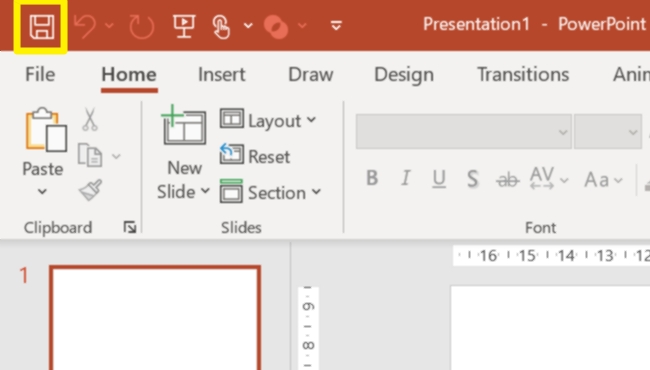
Cara lain yang bisa kamu gunakan untuk menyimpan presentasi PPT PowerPoint adalah dengan menggunakan tombol Save. Tombol ini biasanya terletak di pojok kiri atas layar dan terlihat seperti ikon disket. Kamu hanya perlu mengklik tombol Save untuk menyimpan presentasi yang telah dibuat.
Tips:
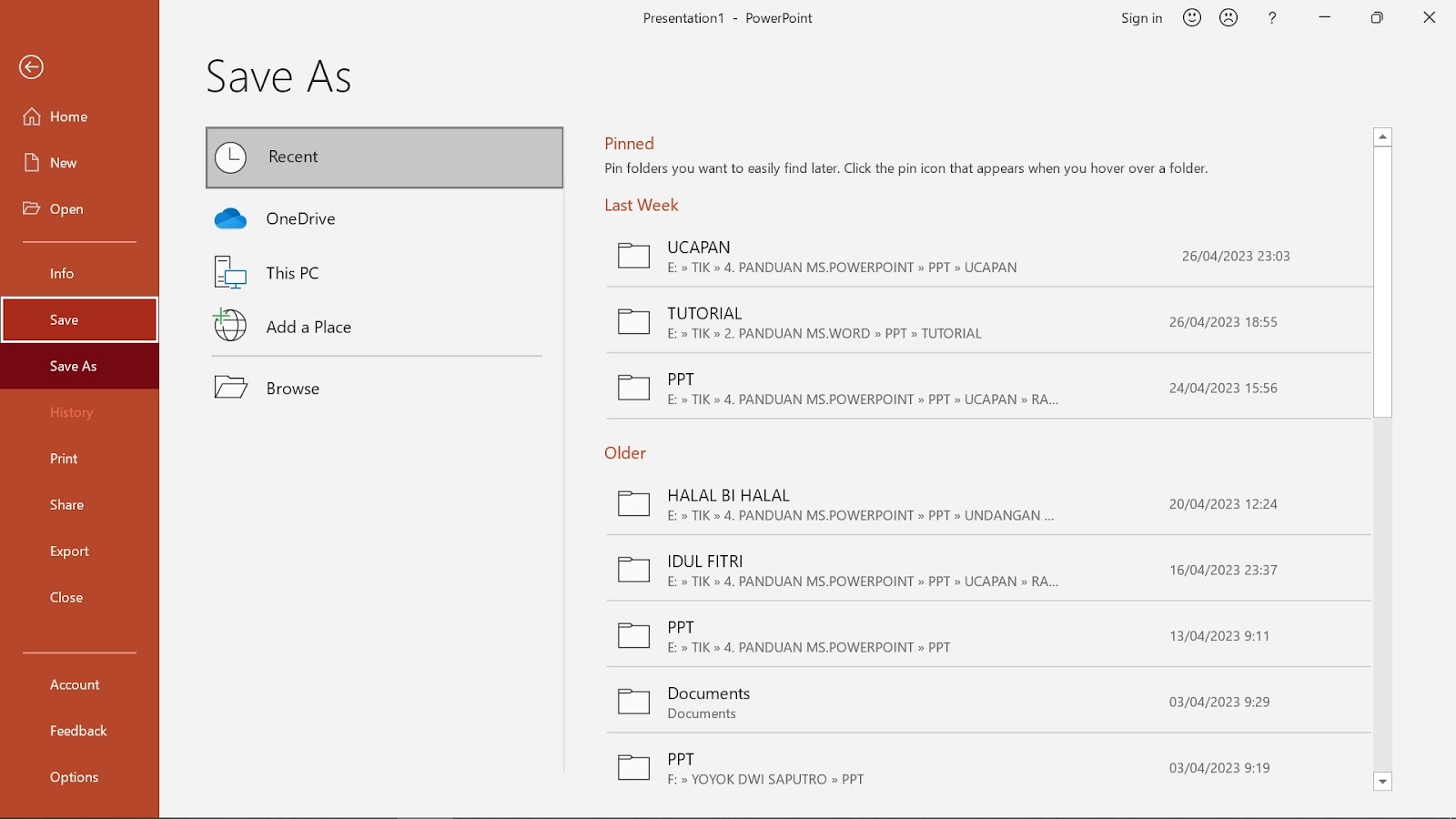
Cara ketiga dan terakhir untuk menyimpan presentasi PPT PowerPoint adalah dengan menggunakan menu File. Kamu hanya perlu membuka presentasi yang ingin disimpan, lalu klik pada menu File di bagian kiri atas layar. Setelah itu, pilih opsi Simpan sebagai untuk menyimpan presentasi.
Tips:
Tambahan: Keamanan dan Penyimpanan yang Lebih Baik
Fitur AutoRecover
Gunakan fitur AutoRecover pada PowerPoint untuk memastikan bahwa presentasi yang telah kamu buat aman dan terlindungi dari kerusakan atau kesalahan. Fitur ini akan secara otomatis membuat cadangan presentasi setiap beberapa menit, sehingga jika terjadi masalah pada presentasi utama, kamu masih memiliki cadangan yang bisa diandalkan.
Cara Mengaktifkan AutoRecover:
- Buka menu Options pada PowerPoint.
- Pilih Save.
- Aktifkan opsi Save AutoRecover information every dan tentukan waktu interval antara cadangan yang dibuat.
- Klik OK untuk menyimpan pengaturan.
Proteksi Password
Untuk menjaga keamanan presentasi PPT PowerPoint, kamu juga dapat menggunakan password untuk mengunci presentasi agar tidak bisa diakses oleh orang yang tidak berwenang.
Cara Mengaktifkan Password Protection:
- Buka menu File.
- Pilih Info.
- Klik Protect Presentation dan pilih Encrypt with Password.
- Berikan password yang sesuai dan klik OK untuk menyimpan pengaturan.
FAQ (Frequently Asked Questions)
Bagaimana cara menyimpan file presentasi?
Untuk menyimpan file presentasi, kamu dapat menggunakan salah satu dari tiga cara berikut: menekan tombol Ctrl + S, mengklik tombol Save, atau memilih opsi Simpan sebagai dari menu File.
Untuk menyimpan file presentasi menu apa yang dipilih?
Untuk menyimpan file presentasi, kamu bisa memilih menu File, lalu pilih opsi Simpan sebagai.
Format PPT apa?
Format PPT adalah ekstensi file yang digunakan oleh Microsoft PowerPoint untuk menyimpan presentasi. Format ini menyimpan semua elemen presentasi seperti teks, gambar, video, dan lainnya.
Bagaimana cara menyimpan presentasi dalam format yang berbeda?
Untuk menyimpan presentasi dalam format yang berbeda, buka presentasi yang ingin disimpan, klik pada menu File, pilih Simpan sebagai, dan pada dialog box yang muncul, pilih format file yang diinginkan dari daftar dropdown Save as type. Setelah itu, berikan nama file dan klik Simpan.
Kesimpulan
Menyimpan presentasi PPT PowerPoint adalah hal yang sangat penting untuk menjaga keamanan dan kelancaran presentasi yang telah kamu buat. Kamu dapat menggunakan tiga cara menyimpan PowerPoint yang telah dijelaskan di atas, yaitu dengan menggunakan Ctrl + S, tombol Save, dan menu File. Selain itu, kamu juga dapat menggunakan fitur AutoRecover dan password protection untuk memastikan keamanan presentasi yang lebih baik. Selalu pastikan kamu selalu memperbarui dan menyimpan presentasi secara berkala agar tidak kehilangan perubahan yang telah kamu buat.
Dengan menggunakan cara menyimpan PowerPoint di atas, kamu dapat memastikan bahwa presentasi PPT PowerPoint yang telah kamu buat aman dan terlindungi dari kerusakan, kesalahan, dan akses yang tidak sah. Pastikan kamu selalu menyimpan presentasi secara berkala dan menggunakan lokasi penyimpanan yang aman. Selain itu, gunakan fitur AutoRecover dan password protection untuk memastikan keamanan presentasi yang lebih baik
Alhamdulillah kita sudah menyelesaikan 4 dari 6 PANDUAN POWERPOINT TINGKAT DASAR
0 Comments:
Post a Comment